
วิธีการเพิ่มบรรทัดใหม่ในตารางในตาราง?
บทความจะบอกวิธีเพิ่มบรรทัดใน Excel
โปรแกรมผู้ใช้งานผู้ใช้งานใหม่ " ทำให้เป็น excel"พวกเขาชอบที่จะทำงานในนั้นและทำตาราง แต่ยังไม่เข้าใจความแตกต่างทั้งหมด ตัวอย่างเช่นหลายคนไม่ทราบวิธีเพิ่มบรรทัดใหม่ไปยังตารางแม้ว่ามันจะไม่ยากที่จะทำ แต่ผู้มาใหม่เป็นผู้มาใหม่
จริงมันเป็นที่น่าสังเกตว่าเมื่อสร้างเส้นใหม่ไปยังตาราง " ทำให้เป็น excel"คุณต้องรู้เรื่องความแตกต่างจริงๆ มาพูดถึงมันในรีวิวของเรา
วิธีการ "Excel" สร้างบรรทัดในตาราง?
พิจารณาตัวเลือกต่าง ๆ สำหรับการสร้างแถวเพิ่มเติมในตารางสำเร็จรูป
แทรกบรรทัดภายในโต๊ะ
- เปิดเอกสาร " ทำให้เป็น excel"ด้วยโต๊ะ หากคุณต้องการแทรกบรรทัดระหว่างแถวอื่นให้คลิกขวาที่เซลล์นั้นที่คุณต้องการสร้างสตริง ถัดไปในหน้าต่างเปิดคลิกที่รายการ " แทรก"(วิธีนี้ใช้ได้สำหรับโปรแกรมทุกรุ่น)
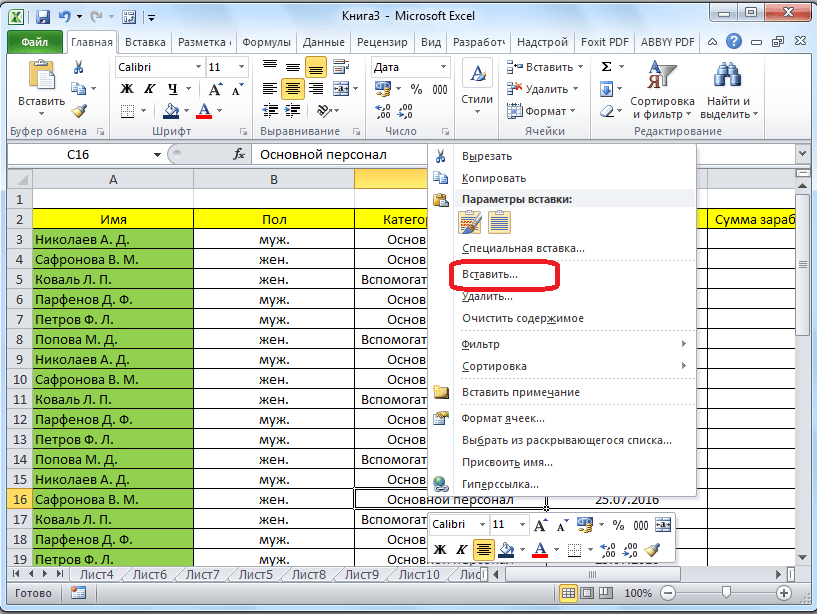
สร้างสตริง
- หลังจากนั้นหน้าต่างจะเปิดขึ้นด้วยข้อเสนอเพื่อแทรกวัตถุเพิ่มเติม: สตริงคอลัมน์และอื่น ๆ เราเลือก "สตริง" และคลิกที่ " ตกลง».
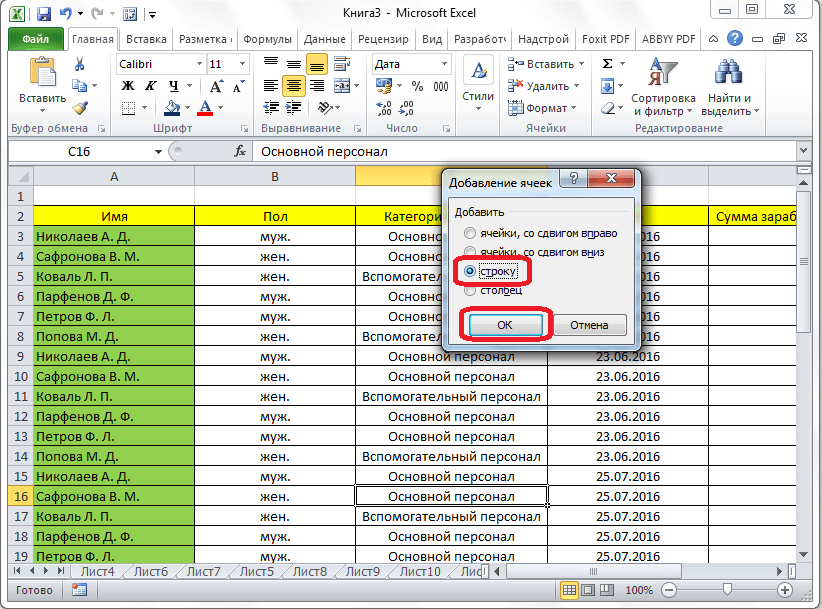
สร้างสตริง
- นั่นคือทั้งหมดที่ เพิ่มบรรทัดใหม่ในสถานที่ที่เหมาะสมแล้ว
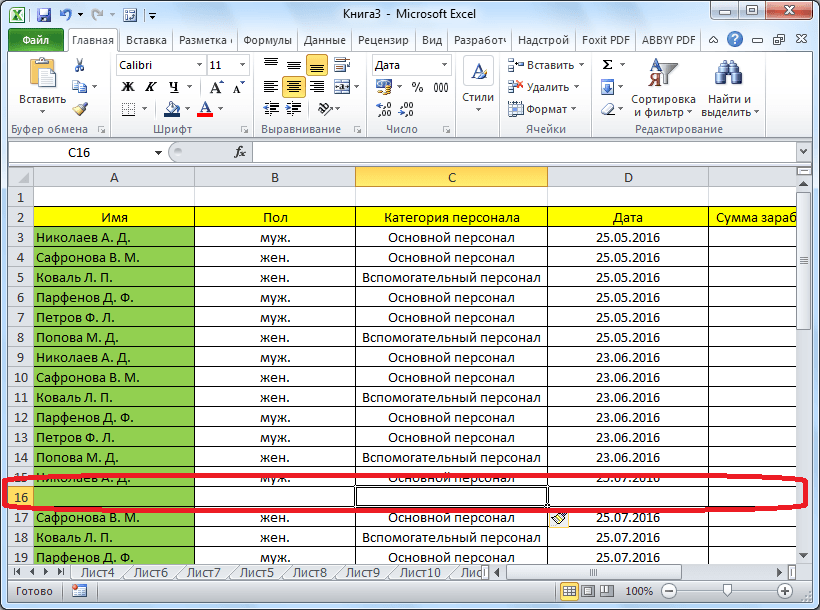
สร้างสตริง
วิธีการแทรกบรรทัดที่ส่วนท้ายของตาราง?
- บ่อยครั้งที่คุณต้องแทรกบรรทัดที่ส่วนท้ายของตารางเอง วิธีการข้างต้นตามที่เราเข้าใจช่วยเฉพาะเมื่อทำงานในตาราง
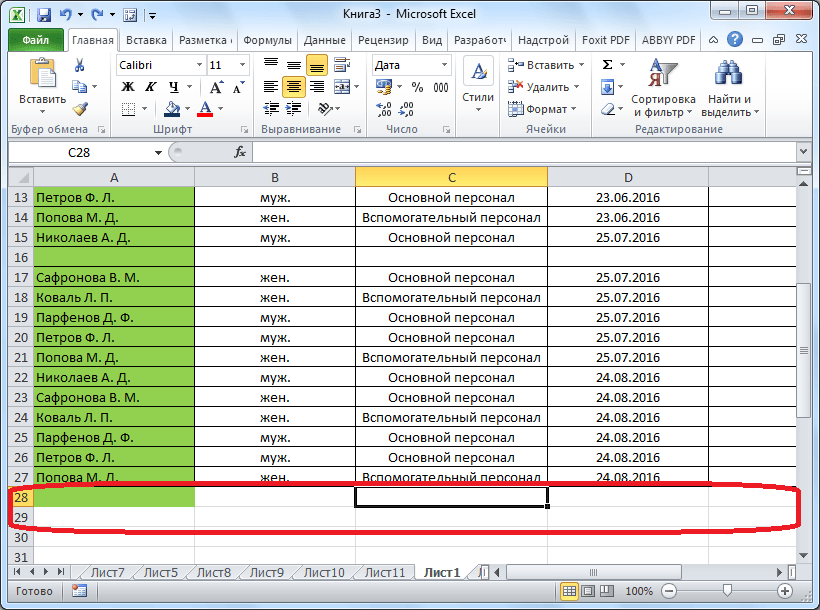
สร้างสตริง
- ไฮไลต์บรรทัดสุดท้ายในตารางและโปรดทราบว่าไม้กางเขนถูกสร้างขึ้นที่มุมล่างขวาของตาราง ดึงการข้ามนี้ลง (กดเมาส์ค้างไว้) เป็นจำนวนแถวที่ต้องการ
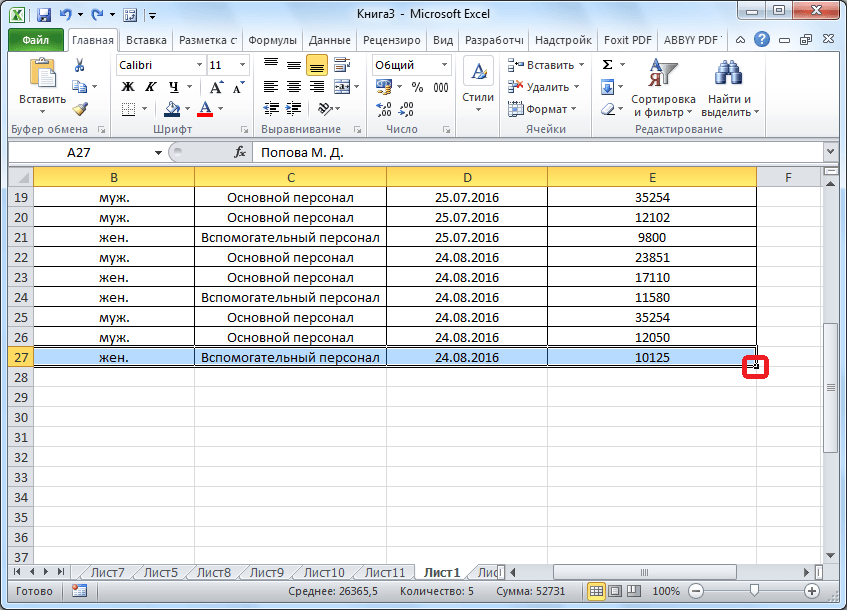
สร้างสตริง
- บรรทัดใหม่จะปรากฏขึ้นที่ส่วนท้ายของตาราง แต่จะเต็มไปด้วยข้อมูลจากบรรทัดก่อนหน้า ในการแก้ไขให้ไฮไลต์บรรทัดใหม่คลิกขวาที่พวกเขาแล้วเลือก " ชัดเจน…».
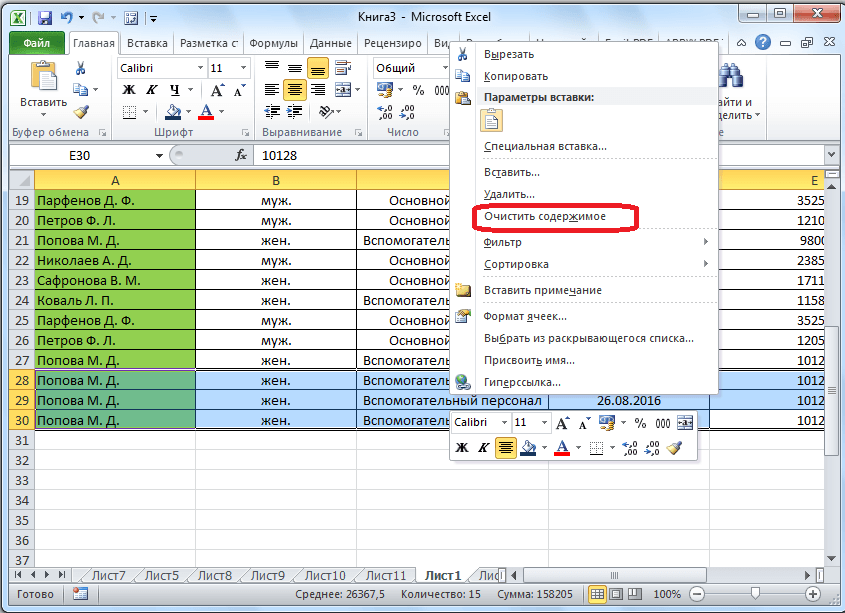
สร้างสตริง
- ตอนนี้ทุกอย่างเรียบร้อยดีเราได้รับสตริงว่างใหม่ที่ท้ายตาราง
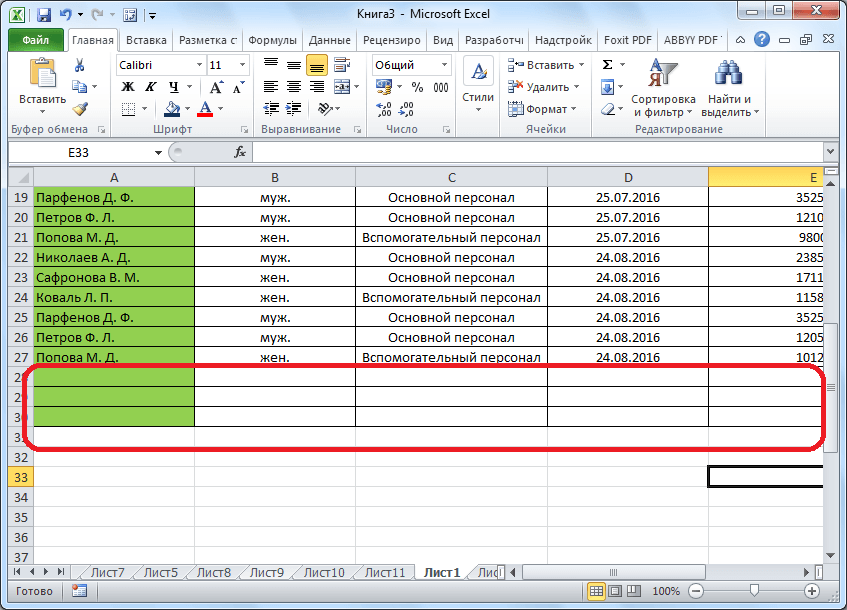
สร้างสตริง
วิธีการสร้างตารางสมาร์ท?
แน่นอนวิธีการข้างต้นแน่นอนจะมีประโยชน์มากสำหรับผู้เริ่มต้น แต่ยังใช้โต๊ะอัจฉริยะได้ดียิ่งขึ้น หลังจากการสร้างมันจะง่ายกว่าที่คุณจะเพิ่มสตริงใหม่ได้ทุกที่ในตาราง ในการสร้างตารางให้ทำดังต่อไปนี้:
- ขยายเอกสาร " ทำให้เป็น excel"เน้นตารางด้วยเซลล์ทั้งหมด ไปที่ " หลัก»บนแถบเครื่องมือและคลิกที่ " รูปแบบเป็นตาราง" หน้าต่างจะเปิดขึ้นพร้อมข้อเสนอเพื่อเลือกสไตล์ตาราง - เลือกทุกคนที่คุณจะเพลิดเพลินไปกับรายการที่นำเสนอ
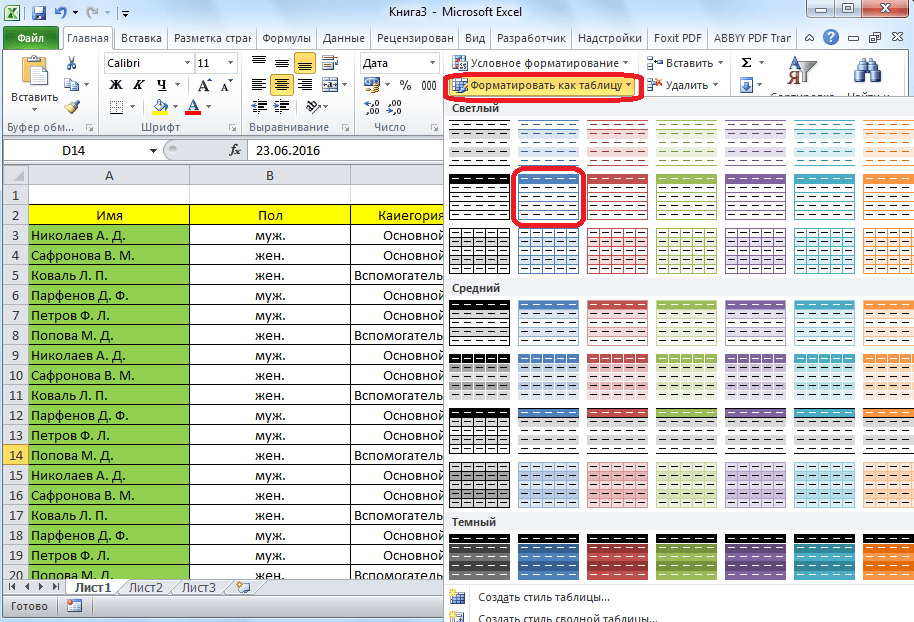
สร้างสตริง
- ถัดไปในหน้าต่างเล็ก ๆ ที่เปิดคลิกที่ " ตกลง»
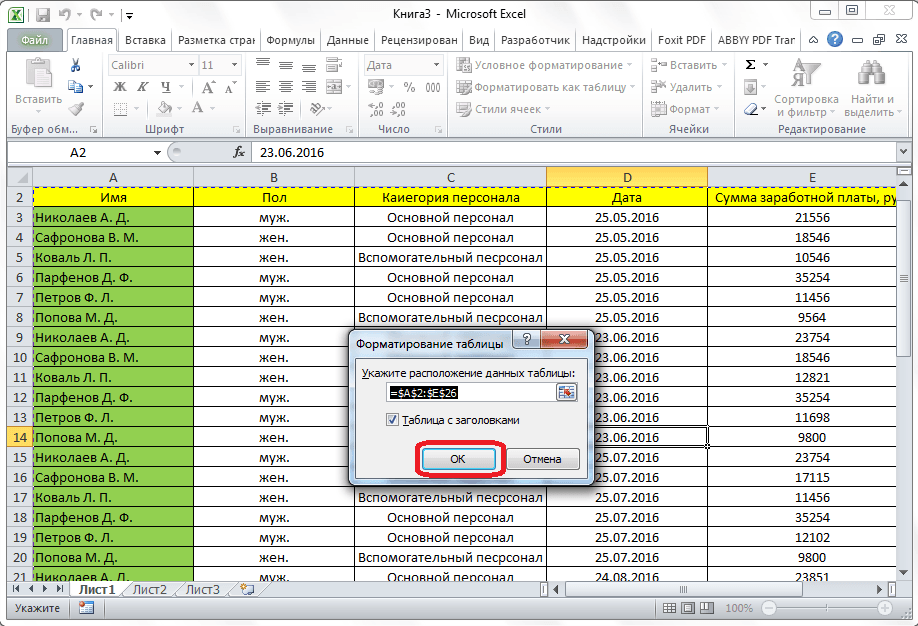
สร้างสตริง
- ทั้งหมดตอนนี้คุณสามารถใช้ตารางนี้
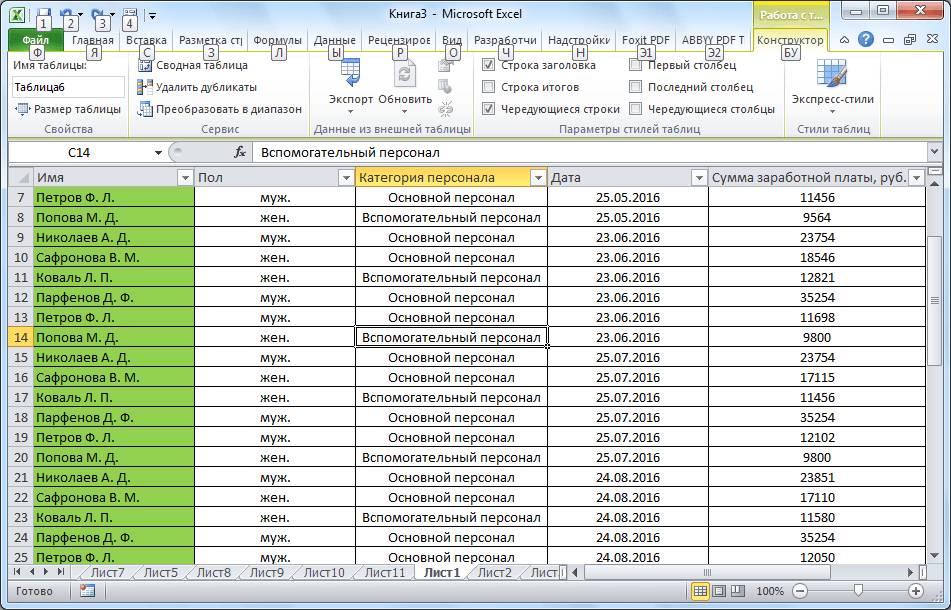
สร้างสตริง
- ตอนนี้ถ้าคุณต้องการแทรกบรรทัดใหม่ได้ทุกที่คลิกขวาที่เซลล์นั้นที่คุณต้องการให้สายนี้สร้าง ถัดไปคลิก " แทรก"และในรายการลดลงให้เลือก" เส้นตารางด้านบน».
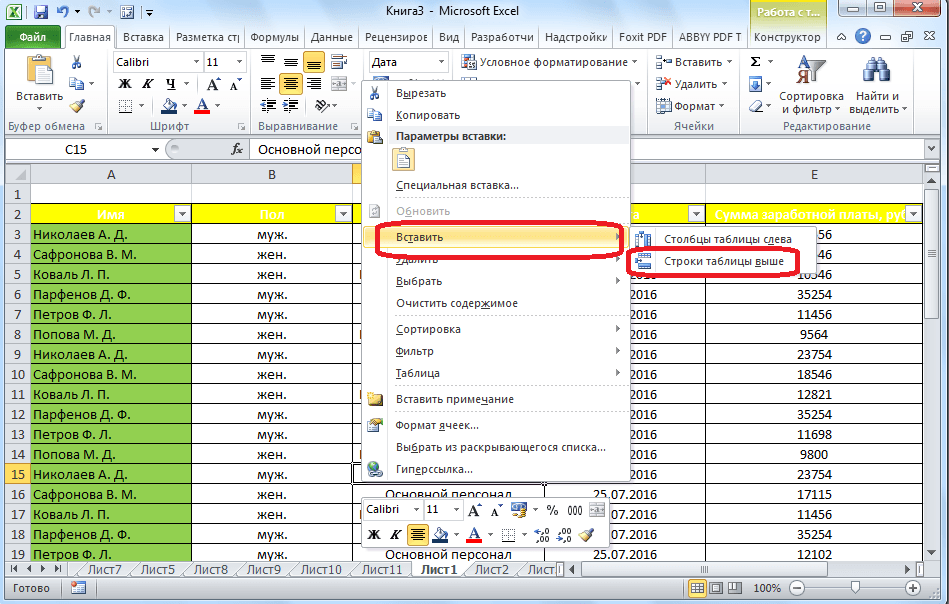
สร้างสตริง
- และหากคุณต้องการเพิ่มสตริงที่ส่วนท้ายของตารางสามารถทำได้หลายวิธี ตัวอย่างเช่นคลิกที่บรรทัดล่างไปยังเซลล์ขอบแล้วกดปุ่ม " แท็บ».
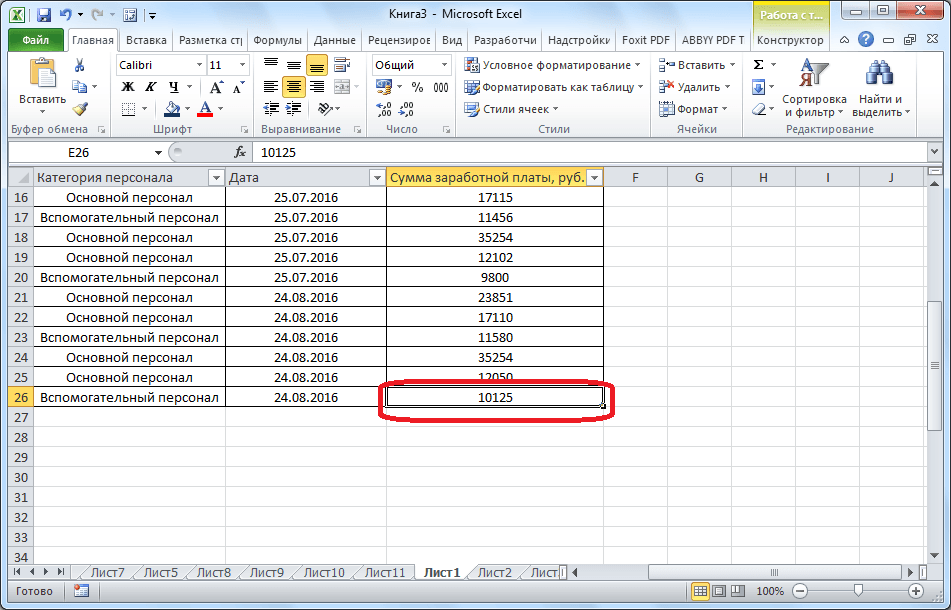
สร้างสตริง
- หรือเมาส์ดึงตารางลงไปที่มุมล่างสุดขีด
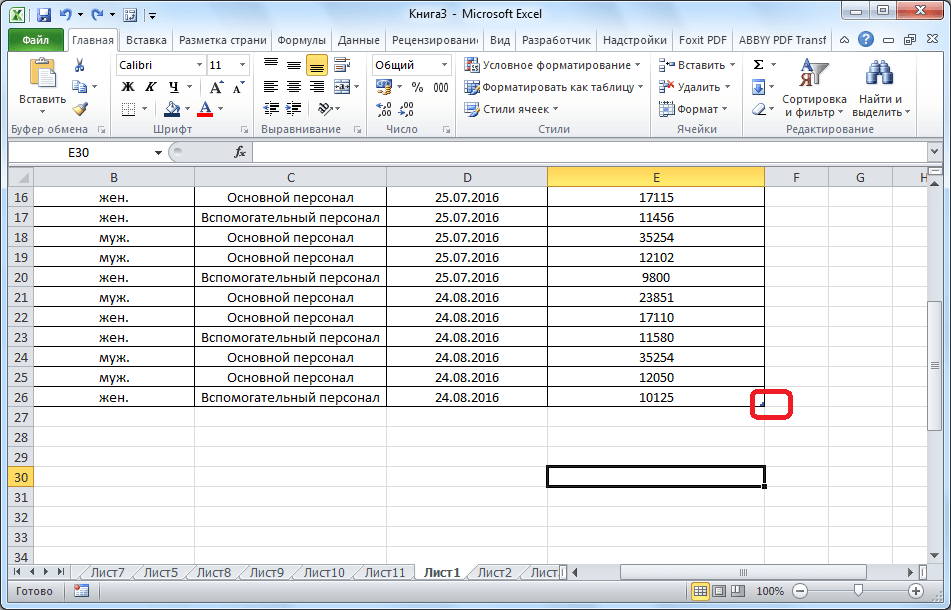
สร้างสตริง
- หลังจากนั้นตรงกันข้ามกับวิธีการข้างต้นบรรทัดว่างใหม่จะปรากฏขึ้น
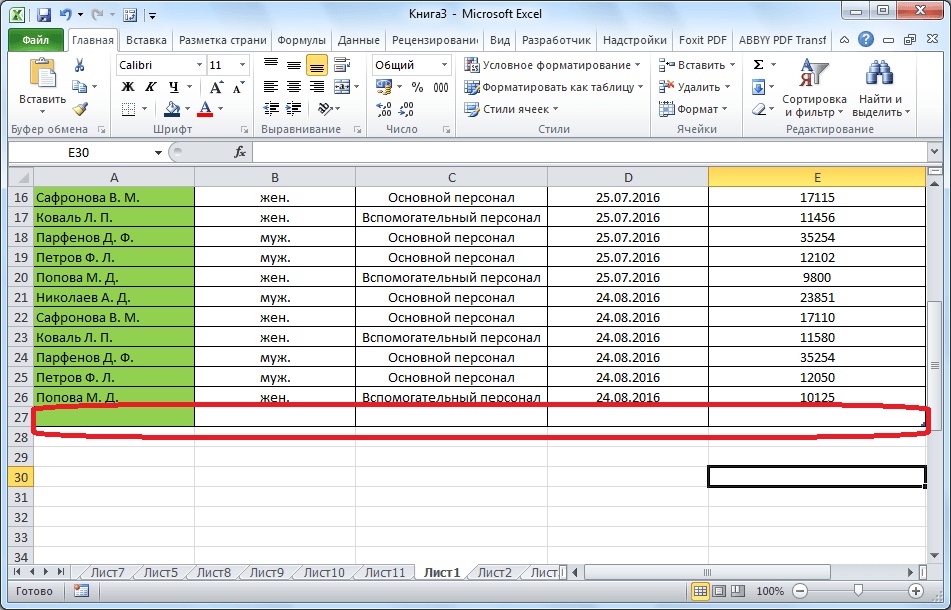
สร้างสตริง
- นอกจากนี้คุณยังสามารถป้อนอักขระใด ๆ ที่ท้ายตารางหลังจากนั้นบรรทัดใหม่จะเกิดขึ้น
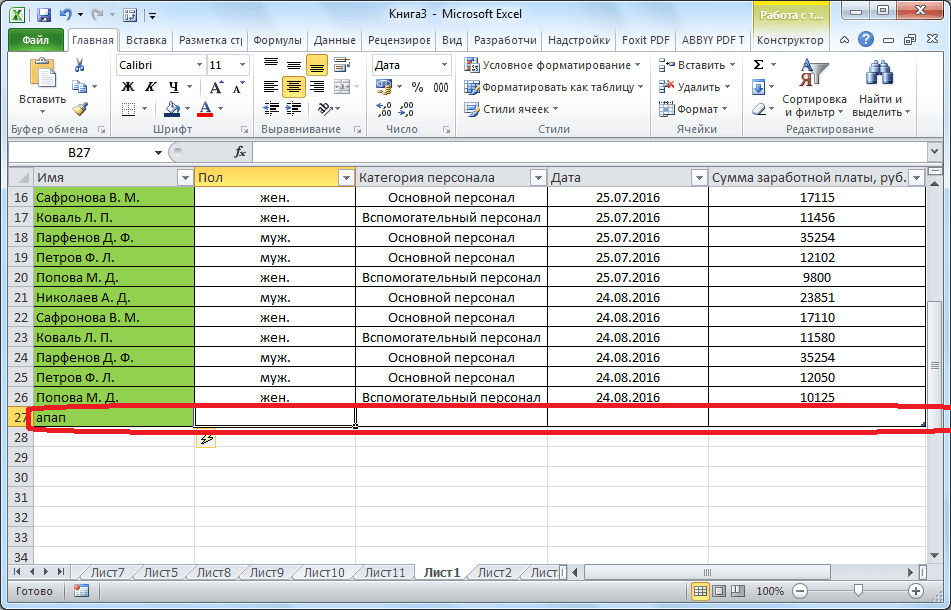
สร้างสตริง
